Windows 11, 10에서 Bing과 함께 Copilot을 앱으로 설치하는 방법
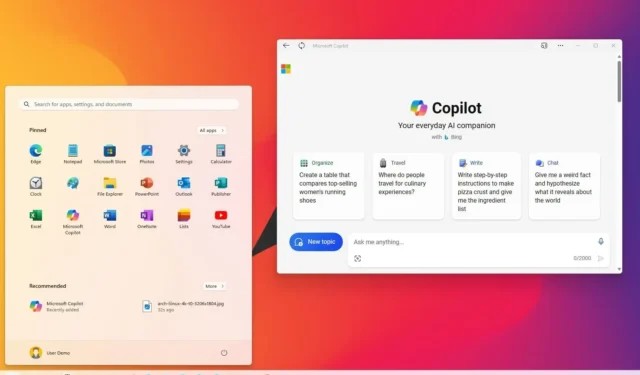
업데이트 날짜: 2023년 11월 16일: Windows 11 (및 10) 에서는 Copilot 웹 앱을 앱으로 설치할 수 있으며, 이 가이드에서는 그 방법을 알려 드리겠습니다. 챗봇은 원래 Bing Chat으로 알려졌지만 Microsoft는 제품 브랜드를 Copilot으로 변경했습니다 . 챗봇은 사용자에게 최신 정보를 제공하기 위해 Bing 검색 기능을 갖춘 OpenAI의 ChatGPT로 구동되는 동일한 서비스입니다.
Copilot은 이미 Microsoft Edge 및 Windows 11에서 액세스할 수 있지만 챗봇 AI에는 여전히 전용 데스크톱 애플리케이션이 없습니다. 그러나 Microsoft Edge 및 Google Chrome에서는 언제든지 Copilot을 PWA(Progressive Web App)로 설치할 수 있습니다.
프로그레시브 웹 앱은 오프라인 작업 기능, 알림, 자동 업데이트, 간편한 설치 및 제거, 기타 다양한 기능 등 웹 사이트가 사용자에게 앱과 유사한 경험을 제공할 수 있도록 하는 기술을 말합니다. 그러나 이러한 기능을 구현하는 것은 개발자의 몫입니다.
이 가이드 에서는 Windows 11 또는 Windows 10 에서 Copilot 앱을 PWA로 설치(및 제거)하는 데 사용한 단계를 설명합니다 .
Edge에서 Windows 11에 Copilot 앱 설치
Windows 11(또는 10)에 Copilot 앱을 설치하려면 다음 단계를 따르세요.
-
Microsoft Edge를 엽니다 .
-
로그인 버튼을 클릭하세요 .
-
오른쪽 상단에 있는 설정 및 기타 (점 3개) 버튼을 클릭합니다 .
-
앱 하위 메뉴를 선택하세요 .
-
“이 사이트를 앱으로 설치” 옵션을 클릭하세요 .
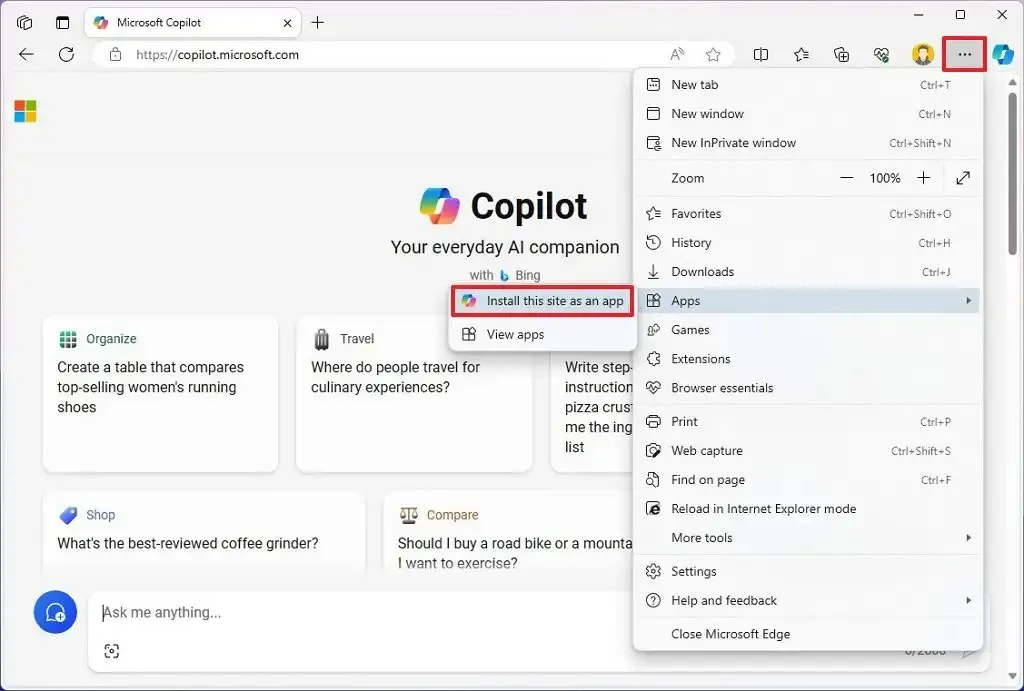
-
설치 버튼을 클릭하세요 .
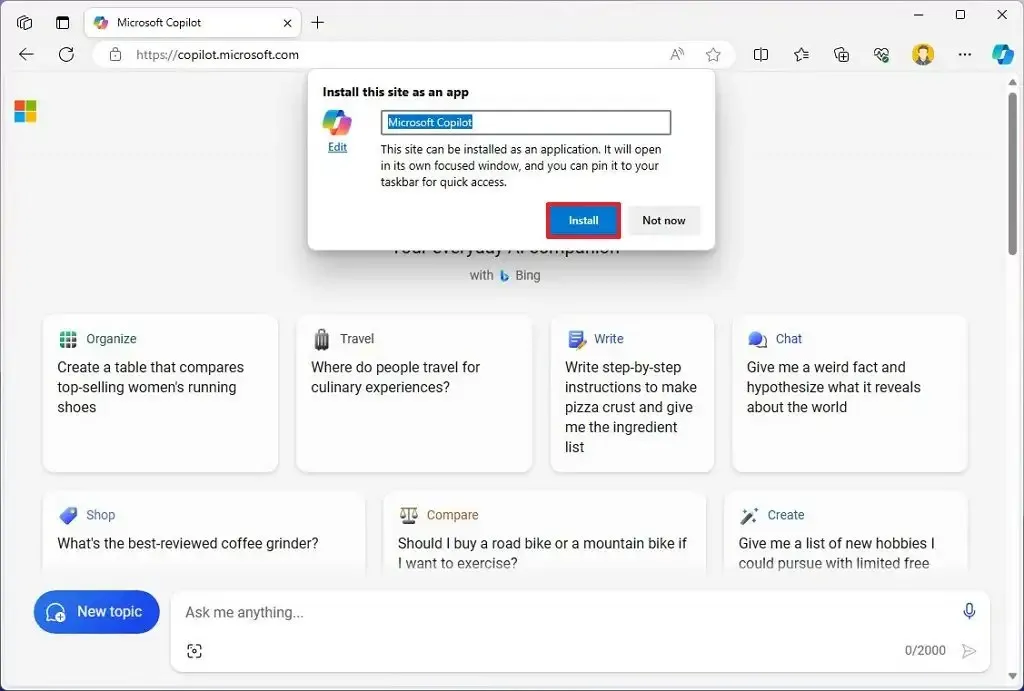
단계를 완료하면 PWA(프로그레시브 웹 앱) 버전의 Copilot이 설치되고 시작 메뉴에서 사용할 수 있습니다.
Microsoft Edge에서 Copilot 앱 제거
Windows 11(또는 10)에서 Copilot 앱을 제거하려면 다음 단계를 따르십시오.
-
Microsoft Edge를 엽니다 .
-
오른쪽 상단에 있는 설정 및 기타 (점 3개) 버튼을 클릭합니다 .
-
앱 하위 메뉴를 선택하세요 .
-
앱 보기 옵션을 클릭하세요 .
-
오른쪽 상단에 있는 추가 설정 (점 3개) 버튼을 클릭 하고 ‘앱 관리’ 옵션을 선택하세요.
-
‘설치된 앱’ 섹션에서 해당 앱의 세부정보 버튼을 클릭합니다.
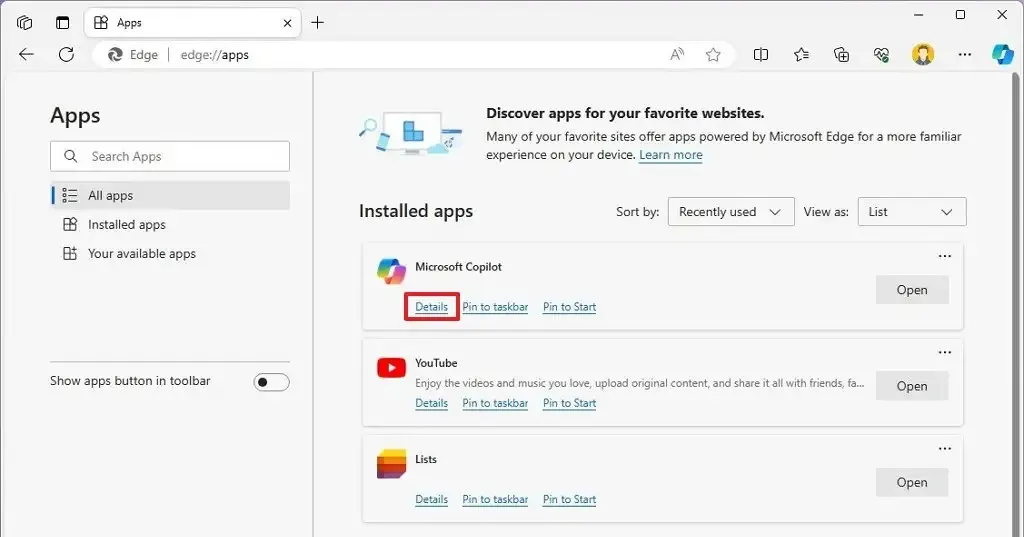
-
제거 버튼을 클릭합니다 .
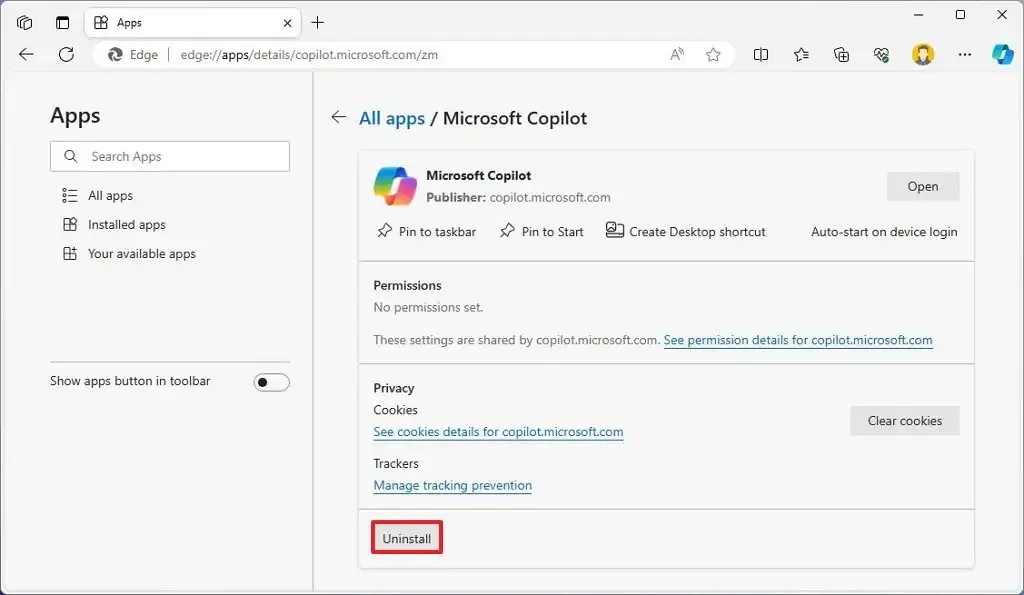
-
(선택 사항) “Microsoft Edge에서도 데이터 지우기” 옵션을 선택하세요.
-
제거 버튼을 클릭합니다 .
설정 > 앱 > 설치된 앱 에서 Bing 앱을 제거 하고 앱을 선택한 후 “제거” 버튼을 클릭할 수도 있습니다. 또는 시작 메뉴에서 앱을 마우스 오른쪽 버튼으로 클릭하고 ‘제거’ 버튼을 선택하세요.
Chrome에서 Windows 11에 Copilot 웹 앱 설치
Chrome을 사용하여 Copilot PWA를 설치하려면 다음 단계를 따르세요.
-
Chrome을 엽니다 .
-
오른쪽 상단 모서리에 있는 사용자 정의 및 제어 (점 3개) 버튼을 클릭합니다 .
-
추가 도구 메뉴를 선택 하고 바로가기 만들기 옵션을 선택합니다.
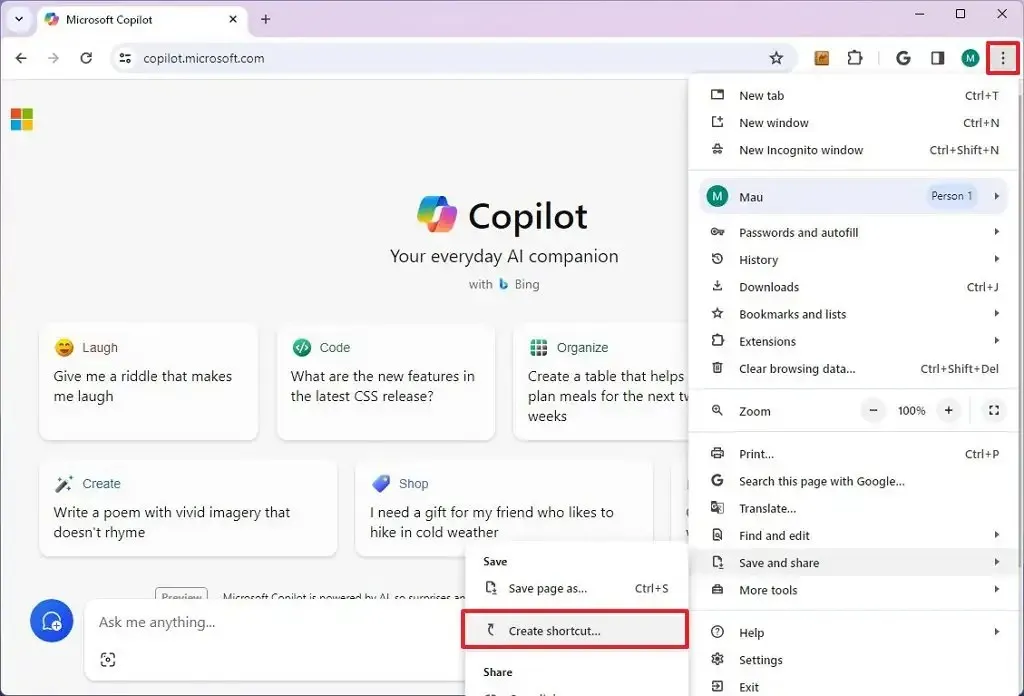
-
“창 열기” 옵션을 확인하세요 .
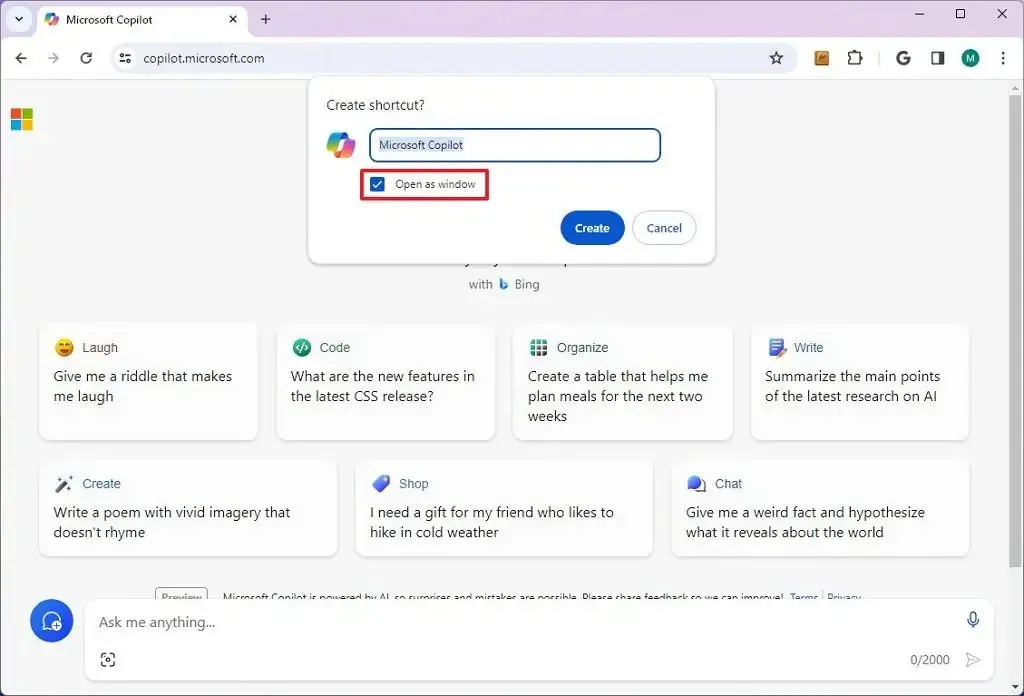
-
생성 버튼을 클릭합니다 .
단계를 완료하면 Google Chrome이 Windows 11에 Copilot의 프로그레시브 웹 앱(PWA) 버전을 설치합니다. 또한 Edge와 마찬가지로 이제 시작 메뉴에서 앱을 사용할 수 있습니다.
Google Chrome에서 Copilot 앱 제거
Chrome에서 Copilot 앱을 제거하려면 다음 단계를 따르세요.
-
Chrome을 엽니다 .
-
이 설정 페이지를 엽니다:
chrome://apps -
Copilot 앱을 마우스 오른쪽 버튼으로 클릭하고 “Chrome에서 제거” 옵션을 선택합니다.
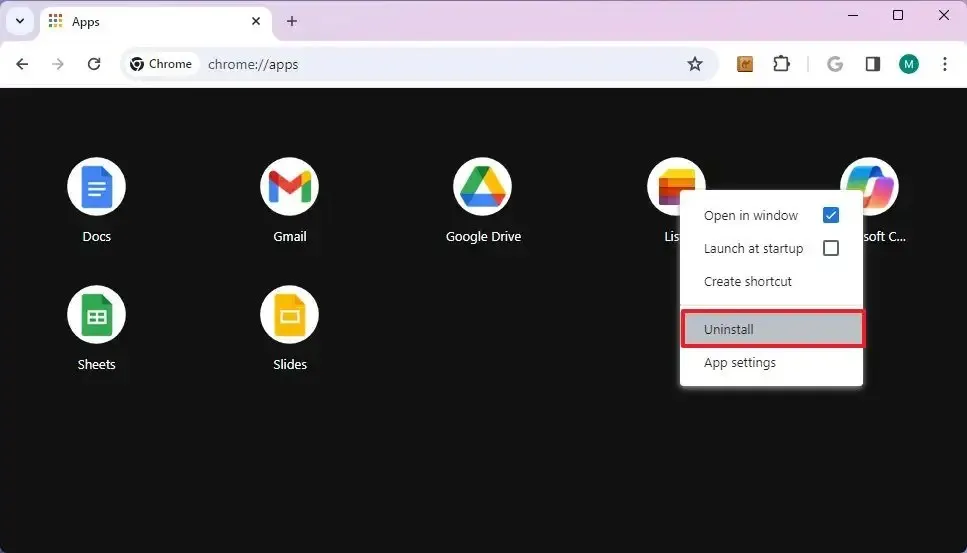
설정 > 앱 > 앱 및 기능 에서 Copilot 앱을 제거하고 앱을 선택하고 “제거” 버튼을 클릭할 수도 있습니다. 또는 시작 메뉴에서 앱을 마우스 오른쪽 버튼으로 클릭하고 ‘제거’ 버튼을 선택하세요.
2023년 11월 16일 업데이트: 이 가이드는 Bing Chat이 이제 Copilot이라는 사실을 반영하도록 업데이트되었습니다.


답글 남기기